Widżet Metryki
Metryki można wyświetlić w oknie głównym przez wybranie karty Moje metryki My_KPIs lub karty Metryki centrum kontaktów KPI_Summary w aplikacji Workspace, bądź przy użyciu widżetu Metryki.
Widżet Metryki wyświetla metryki na dwa sposoby:
- Przewijany pasek metryk
- Widok metryk z kartami
Zaletą widżetu Metryki jest możliwość ciągłego wyświetlania wskaźników KPI i metryk centrum kontaktów bez konieczności otwierania aplikacji Workspace i przełączania się między kartami.
Aby wyświetlić lub ukryć widżet Metryki, wybierz opcję Pokaż widżet z metrykami z menu głównego w oknie głównym.
Widżet Metryki wyświetla skonfigurowane metryki w przewijanym obszarze: Każda metryka jest wyświetlana przez określony czas, a następnie zostaje wyświetlona następna metryka.
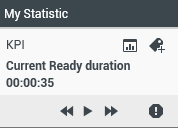
Użyj przycisków Wstecz, Zatrzymaj/Odtwórz i Dalej na panelu sterowania, aby ręcznie przewijać metryki, które zostały skonfigurowane do wyświetlania. Przyciski są wyświetlane, jeśli skonfigurowano wyświetlanie więcej niż jednej metryki centrum kontaktów lub wskaźnika KPI.
W prawym dolnym rogu są wyświetlane ikony alertów, jeśli metryki są w stanie ostrzeżenia lub błędu. Także kolor tła przewijanego paska zmienia się w celu wskazania stanu ostrzeżenia.
Kliknij ikonę Alert na panelu sterowania, aby wyświetlić tylko te metryki, które są w stanie ostrzeżenia lub błędu.
Kliknij przycisk Oznacz (![]() ), aby wyświetlić bieżące metryki w statycznym widoku Oznaczone metryki.
), aby wyświetlić bieżące metryki w statycznym widoku Oznaczone metryki.
Kliknij przycisk Cofnij oznaczenie (![]() ), aby zamknąć widok Oznaczone metryki.
), aby zamknąć widok Oznaczone metryki.
Wskaźniki KPI można wyświetlać jako tekst lub wykres. Kliknij przycisk Widok wykresu (![]() ), aby wyświetlić metrykę jako wykres. Kliknij przycisk Widok tekstu (
), aby wyświetlić metrykę jako wykres. Kliknij przycisk Widok tekstu (![]() ), aby wyświetlić metrykę jako tekst.
), aby wyświetlić metrykę jako tekst.
Można oznaczyć więcej niż jedną metrykę jednocześnie. Widok Oznaczone metryki rozszerza się, aby umożliwić wielu metryk w pojedynczym widoku.
Kliknij przyciski W górę i W dół, aby przewijać inne oznaczone metryki w górę i w dół.
Menu widżetu Metryki
Aby wyświetlić menu widżetu Metryki, umieść wskaźnik myszy nad widżetem Metryki. Kliknij przycisk Menu (![]() ), aby otworzyć menu.
), aby otworzyć menu.
- Ukryj moje metryki/Pokaż moje metryki — wyświetla tylko metryki centrum kontaktów lub Moje metryki i metryki centrum kontaktów jednocześnie.
- Ukryj metryki centrum kontaktów/Pokaż metryki centrum kontaktów — wyświetla tylko Moje metryki lub Moje metryki i metryki centrum kontaktów jednocześnie.
- Zawsze na górze — zachowuje widżet Metryki na górze wszystkich innych okien.
- Pokaż moje metryki w menu głównym — otwiera widok Mój obszar roboczy w oknie głównym i wyświetla kartę Moje metryki.
- Pokaż metryki centrum kontaktów w centrum kontaktów — otwiera widok Mój obszar roboczy w oknie głównym i wyświetla kartę Metryki centrum kontaktów.
- Zamknij widżet z metrykami — zamyka widżet Metryki (włącznie ze stosem Oznaczone metryki).
Zasoby pokrewne
Dokument Workspace Desktop Edition — podręcznik użytkownika (dostępny tylko w języku angielskim) zawiera informacje dotyczące korzystania z wszystkich funkcji programu Workspace. Następujące tematy mogą się okazać przydatne:
- View KPIs And Statistics (Wyświetlanie wskaźników KPI i metryk)
- Main Window Basics (Podstawowe informacje o Oknie głównym)
- Workspace Windows and Views (Okna i widoki aplikacji Workspace)
- Basic Use-Case Summary (Podsumowanie podstawowych przypadków użycia)
Tematy pokrewne
